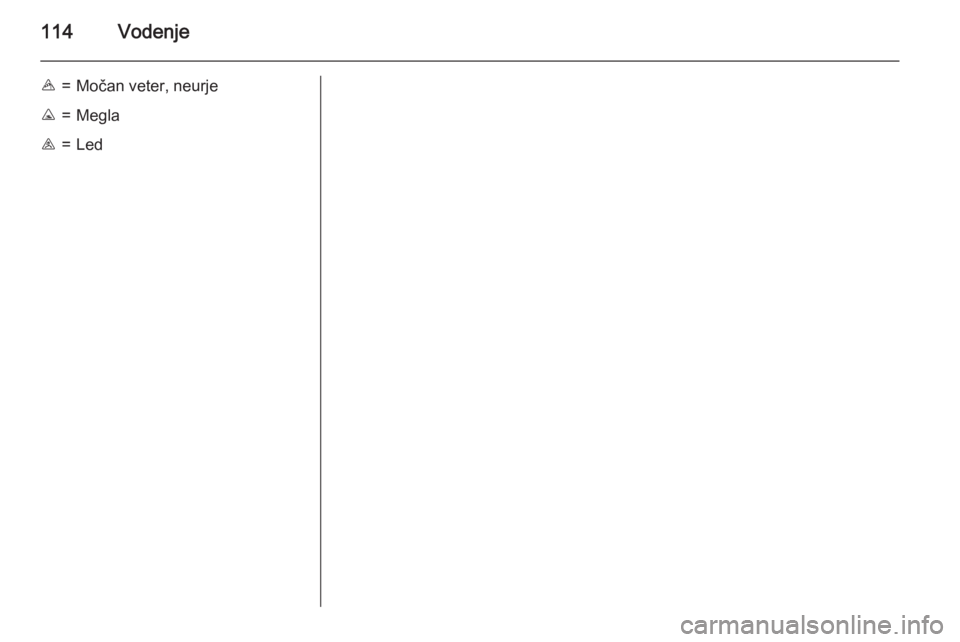Page 113 of 143

Vodenje113
Glejte "Pregled simbolov" 3 113.
Sistem prejme posodobitve približno
vsakih 15 minut in prometne nesreče
se prikažejo samo za glavne ceste.
Storitev Promet se imenuje Promet
HD , če je vključena naročnina na
storitve LIVE. Pri storitvi Promet HD
dobivate posodobitve približno vsake 3 minute in se prometne nesreče
prikažejo tudi za manjše ceste.
Za dodatne informacije glejte
(NAVI 80) "Storitve LIVE" v razdelku
"Uporaba" 3 76.
Glede na trenutno prometno situacijo, lahko vrstica za prometne informacijevsebuje naslednje informacije:
■ Velike zamude na poti (podane v minutah)
■ Neznana ali nedoločena situacija (siva)
■ Počasen promet (oranžna)
■ Prometni zastoj (rdeča)
■ Mirujoči promet ali zaprta cesta (temno rdeča)
■ Razdalja do naslednjega dogodka (v km/miljah)Za upravljanje storitve informacij o
prometu izberite eno od naslednjih
možnosti:
■ Zmanjšaj zamude
Spremeni pot glede na najnovejše
prometne informacije.
■ Prikaži promet doma/v službi
Izberite Dom/služba ali Služba/
dom , da prikažete pregled vseh
prometnih dogodkov na poti od doma v službo.
Če želite spremeniti domači naslov/ službeni naslov, izberite Spremeni
dom/službo in ga posodobite s
tipkovnico.
■ Prikaže promet na poti
Prikaže pregled vseh prometnih
dogodkov na trenutni poti. Za
podrobnejše informacije pritisnite
ikone dogodka.
■ Raziščite zemljevid
Izberite za iskanje po zemljevidu in
ohranjanje seznanjenosti s
prometno situacijo v tem območju.
Zemljevid kaže zadnji poiskani
položaj. Za podrobnejšeinformacije pritisnite ikone
dogodka.
■ Glasno branje prometnih informacij
med potjo
Vklopi glasovno vodenje za
prometne informacije.Nastavitve storitve za promet
Izberite Nastavitve prometa in
označite polje poleg želenih
nastavitev (npr. samodejno
zmanjšanje zamud po vsaki
posodobitvi prometa) in izberite
Končano za potrditev.
Pregled simbolov
L=NesrečaM=ZastojG=Zaprt eden ali več voznih pasovF=Zaprta cestaN=Prometni incidentE=Delo na cestiJ=Težak nalivC=Sneg
Page 114 of 143
114Vodenje
B=Močan veter, neurjeK=MeglaI=Led
Page 115 of 143

Glasovno vodenje115Glasovno vodenjeSplošne informacije...................115
Upravljanje navigacije ................116
Upravljanje telefona ...................116Splošne informacije
Funkcija za prepoznavanje glasu
omogoča nadzor nekaterih funkcij z
glasovnimi ukazi.
V izogib nenamernemu klicanju
shranjenih stikov je treba funkcijo
prepoznavanja glasu najprej vključiti
prek gumba 5 na volanu.
Pregled upravnih elementov za
rokovanje 3 7.
CD35 BT USB
Glasovno vodenje sistema za prostoročno telefoniranje omogoča
glasovno vodenje nekaterih funkcij
mobilnega telefona.
V telefonskem imeniku sistema v
vozilu lahko ustvarite glasovne
priponke za stike, ki vam omogočajo
klicanje brez ročnega izbiranja
klicočega ali številke.
V primeru nepravilnega ravnanja vas
sistem prosi, da ponovite zahtevan
ukaz ali pa predlaga razpoložljive
možnosti.NAVI 80
Funkcija za prepoznavanje glasu
omogoča nadzor nekaterih funkcij z
glasovnimi ukazi, med drugim:
■ Navigacija
Glejte "Upravljanje navigacije" v
tem poglavju 3 116.
■ Telefon
Glejte "Upravljanje telefona" v tem
poglavju 3 116.
■ Aplikacije
Pritisnite gumb 5 na elementih za
upravljanje na volanu, da odprete
glavni meni Glasovno upravljanje .
Po tonu izgovorite " Aplikacije", na
to pa ime želene aplikacije, da se zažene.
Ko se vklopi, se prikaže glavni meni
Glasovno vodenje in kazalnik za
prepoznavanje glasu v zgornjem
desnem vogalu označuje stanje
sistema in ravni optimizacije:
Page 116 of 143

116Glasovno vodenje
Zelena=optimalno
prepoznavanje
glasuOranžna=dobro
prepoznavanje
glasuRdeča=povprečno
prepoznavanje
glasuMikrofon é=Sistem je pripravljen
za sprejem
glasovnega ukazaZvočnik l=Sistem trenutno daje
zvočna navodilaNalaganje
ikone=Trenutno se nalagajo
podatki
Upravljanje navigacije
NAVI 80
Aktiviranje glasovnega vodenja
Vključitev funkcije prepoznavanja
glasu:
Pritisnite gumb 5 na elementih za
upravljanje na volanu, da odprete glavni meni Glasovno upravljanje .
Po tonu izgovorite "Cilj", da vnesete
nov naslov. Izgovorite " Naslov" in
izgovorite celotni cilj novega naslova
(številka, ime ulice, ciljni kraj/mesto).
Prikaže se naslov, ki ga prepozna
sistem. Potrdite cilj, ko se prikaže
obvestilo za začetek vodenja.
Druga možnost je, da po tonu
izgovorite " Zadnji cilji" za dostop do
seznama zadnjih vnesenih ciljev in
izberete želeni cilj.
Za dodatne informacije glejte
(NAVI 80) "Vnos cilja" v razdelku
"Vodenje" 3 94.
Upravljanje telefona CD35 BT USB Kreiranje glasovnega členaPri dodajanju novih stikov v telefonski
imenik sistema v vozilu je poleg imen
in številk mogoče ustvariti tudi
glasovne priponke. Glejte "Uporaba"
v razdelku "Telefon" 3 128.Glasovne priponke lahko dodajate ali
spreminjate naknadno, in sicer z
naslednjimi meniji in možnostmi:
■ Upravljanje imenika ,
■ Vehicle phonebook (imenik vozila) ,
■ Modify this contact (sprememba
kontakta) .
V seznamu stikov izberite stik, ki ga želite urediti, nato pa z vrtenjem in
pritiskanjem vrtljivega gumba izberite naslednje možnosti menija:
■ (voice tag) (glasovni člen) ,
■ Launch voice tag recording
(sprožitev snemanja glasovnih
členov) ,
Ko vas sistem nagovori, da
posnamete glasovni člen, ga
izgovorite po zvočnem signalu.
Sistem prosi, da glasovni člen
ponovite. Če sistem ne prepozna
ponovljenega glasovnega člena, vas
prosi, da ga zopet ponovite. Obvestilo
potrdi, da je glasovni člen uspešno
posnet.
Page 117 of 143

Glasovno vodenje117
Po zaključku preverite, ali je glasovni
člen shranjen z ostalimi podrobnostmi kontakta - izberite Memorise
(pomnenje) .
Aktiviranje glasovnega vodenja
Vključitev funkcije prepoznavanja
glasu:
Pritisnite tipko 5 na upravnih stikalih
na volanu.
Po zvočnem signalu ponovite
predhodno posnet glasovni člen
želenega kontakta za začetek vnosa.
Glasovni člen izrecite neposredno,
npr. pred glasovnim členom ne recite
"Call".
Če sistem ne prepozna glasovnega
člena, vas prosi, da ga ponovite. Če
tudi drugič ne prepozna glasovnega
člena, začne predvajati seznam
posnetih glasovnih členov. Med
predvajanjem ponovite želeni
glasovni člen za vnos za klic.
Če tudi tedaj sistem ne prepozna
glasovnega člena, se glasovno
vodenje samodejno deaktivira.NAVI 80
Aktiviranje glasovnega vodenja
Vključitev funkcije prepoznavanja
glasu:
Pritisnite gumb 5 na elementih za
upravljanje na volanu, da odprete glavni meni Glasovno upravljanje .
Po tonu izgovorite " Telefon" za
dostop do menija telefona. Izgovorite
ime shranjene osebe ali telefonsko
številko. Želeni stik se pojavi na
prikazovalniku, ko se registrira v
sistem.
Za aktiviranje klica recite " Kliči".
Recite " Izbriši", da prekličete vnos in
poskusite znova.
Druga možnost je, da klic začnete
neposredno v glavnem meniju
Glasovni nadzor , pritisnite tipko 5 in
izgovorite ime shranjenega stika ali
telefonsko številko.
Page 118 of 143

118TelefonTelefonSplošne informacije...................118
Povezava ................................... 120
Bluetooth povezava ...................123
Klic v sili ..................................... 127
Delovanje ................................... 128
Mobilni telefoni in radijska
oprema (CB) .............................. 137Splošne informacije
Sistem za prostoročno telefoniranjeomogoča pogovor prek mikrofona in
zvočnikov v vozilu ter upravljanje
najbolj pomembnih funkcij mobilnika
prek Infotainment sistema.
Za uporabo sistema za prostoročno
telefoniranje mora biti mobilni telefon
povezan s sistemom prek Bluetooth.
Ne podpira vsak mobilni telefon vseh
funkcij sistema za prostoročno
telefoniranje. Možne funkcije telefona
so odvisne od uporabljenega
mobilnega telefona in operaterja.
Glejte navodila za uporabo vašega
mobilnega telefona ali pa se
posvetujte z mobilnim operaterjem.
Pomembne informacije o
rokovanju in prometni varnosti9 Opozorilo
V vozilu vedno uporabljajte sistem
za prostoročno telefoniranje, ker
se med telefonskim razgovorom
ne morete osredotočiti na vožnjo.
Pred uporabo sistema za
prostoročno telefoniranje
parkirajte vozilo.
Upoštevajte predpise države, v kateri vozite.
Prav tako upoštevajte posebne
predpise, ki se navezujejo na
specifična področja in izklopite
mobilne telefone, če je uporaba le- teh prepovedana. V nasprotnem
primeru povzroči mobilni telefon
motnje, ki utegnejo privesti do
nevarne situacije.9 Opozorilo
Mobilni telefoni vplivajo na Vaše
okolje. Iz tega razloga so določeni varnostni predpisi, s katerimi se
morate seznaniti, preden začnete
uporabljati telefon.
Bluetooth
Telefonski portal je potrjen s strani
skupine Bluetooth Special Interest
Group (SIG).
Page 119 of 143

Telefon119
Nadaljnje informacije o tehničnih
podatkih najdete na internetu na
naslovu http://www.bluetooth.com
Upravni elementi telefona
Najbolj pomembni upravni elementi
za telefon so:
Upravni elementi na Infotainment sistemu ali na volanu:
■ Tipka 6TEL
- ali -
■ Tipka TEL
- ali -
■ TELEFON na zaslonu domačega
menija ; (NAVI 50)
- ali -
TELEFON na zaslonu menija
GLAVNO (NAVI 80)
Pritisnite za odpiranje menija
Phone (telefon) .
Elementi za upravljanje na volanu: ■ 7, 8 : začetek, konec/zavrnitev
klica.- ali -
■ MODE/OK : Prevzemi klic, končaj/
zavrni klic, potrdi dejanje.
■ 5: Vklop/izklop prepoznavanja
govora.
Odvisno od sistema Infotainment
lahko nekatere funkcije sistema za
prostoročno telefoniranje lahko
upravljate tudi prek prepoznavanja
glasu 3 116.
Upravljanje z zaslonom
R15 BT USB, R16 BT USB,
CD16 BT USB, CD18 BT USB -
Uporaba zaslona prikazovalnika
■ Za pomikanje po zaslonu gor/dol: Obrnite vrtljivi gumb OK.
■ Za potrditev dejanj: Pritisnite vrtljivi gumb OK.
■ Za preklic dejanj (in vrnitev v prejšnji meni): pritisnite tipko /.CD35 BT USB - Uporaba zaslona
prikazovalnika
■ Za pomikanje po zaslonu gor/dol: Obrnite osrednji vrtljivi gumb.
■ Za potrditev dejanj: Pritisnite osrednji vrtljivi gumb.
■ Za preklic dejanj (in vrnitev v prejšnji meni): pritisnite tipko /.
NAVI 50 - Uporaba zaslona
prikazovalnika
Za dostop do zaslona menija
telefona, pritisnite gumb za domačo stran ; in Telefon na zaslonu
prikazovalnika.
Na voljo so naslednji podmeniji: ■ Imenik
■ Seznami za klicanje
■ Kliči
Če želite preklopiti med podmeniji,
pritisnite S v zgornjem levem kotu.
■ Za pomikanje po zaslonu gor/dol: Pritisnite R ali S.
■ Za potrditev dejanj: Pritisnite OK.
■ Za preklic dejanj (in vrnitev v prejšnji meni): pritisnite r.
Page 120 of 143

120Telefon
NAVI 80 - Uporaba zaslona
prikazovalnika
Za dostop do menija "Telefon" na
domači strani pritisnite MENI in nato
Telefon na zaslonu prikazovalnika.
Na voljo so naslednji podmeniji: ■ Telefonski imenik
■ Dnevniki klicev
■ Pokličite številko
■ Glasovna pošta
■ Nastavitve
■ Za pomikanje po zaslonu gor/dol: Pritisnite 4 ali 1.
■ Za preklic dejanj (in/ali vrnitev v prejšnji meni): pritisnite r.
■ Da se odpre pojavni meni (npr. za dodajanje stikov na seznam
priljubljenih): Pritisnite <
Opomba
Priljubljene lahko dostopate
kadarkoli s pritiskom na f na
domači strani.Uporaba tipkovnic na zaslonu
R15 BT USB, R16 BT USB,
CD16 BT USB, CD18 BT USB -
Upravljanje tipkovnic na
prikazovalniku
Za pomikanje znotraj prikaza in
vnašanje znakov s črkovno in
številsko tipkovnico na zaslonu:
Obrnite in pritisnite vrtljivi gumb OK.
Med vnašanjem lahko popravite vnos z znakom ←.
Ko tipkovnice ne potrebujete več, se lahko vrnete na prejšnji prikaz s
pritiskom na tipko /.
CD35 BT USB - Upravljanje tipkovnic na prikazovalniku
Pomikanje znotraj prikaza in
vnašanje znakov s črkovno in
številsko tipkovnico na zaslonu:
Obrnite in pritisnite osrednji vrtljivi
gumb.
Med vnašanjem lahko popravite vnos
z znakom ←.
Ko tipkovnice ne potrebujete več, se
lahko vrnete na prejšnji prikaz s
pritiskom na tipko /.NAVI 50, NAVI 80 - Upravljanje
tipkovnic na prikazovalniku
Za premikaje po in vnašanje znakov s številsko tipkovnico ustrezno
izberite s pritiskom na zaslon
prikazovalnika.
Med vnašanjem lahko popravite vnos
z znakom k.
Ko tipkovnice ne potrebujete več, se
lahko vrnete na prejšnji prikaz s
pritiskom na tipko r.
Povezava Če želite mobilni telefon upravljati
prek Infotainment sistema, ga morate povezati s sistemom za prostoročno
telefoniranje.
Noben telefon se ne more povezati s sistemom razen, če je s sistemom
združen. Za združitev mobilnika
sistemom za prostoročno
telefoniranje prek Bluetooth glejte
poglavje Bluetooth povezava
( 3 123).
Ko vključite kontakt vžig, sistem za
prostoročno telefoniranje išče
združene telefone v bližini. Na
 1
1 2
2 3
3 4
4 5
5 6
6 7
7 8
8 9
9 10
10 11
11 12
12 13
13 14
14 15
15 16
16 17
17 18
18 19
19 20
20 21
21 22
22 23
23 24
24 25
25 26
26 27
27 28
28 29
29 30
30 31
31 32
32 33
33 34
34 35
35 36
36 37
37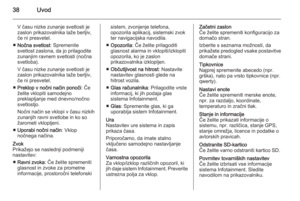 38
38 39
39 40
40 41
41 42
42 43
43 44
44 45
45 46
46 47
47 48
48 49
49 50
50 51
51 52
52 53
53 54
54 55
55 56
56 57
57 58
58 59
59 60
60 61
61 62
62 63
63 64
64 65
65 66
66 67
67 68
68 69
69 70
70 71
71 72
72 73
73 74
74 75
75 76
76 77
77 78
78 79
79 80
80 81
81 82
82 83
83 84
84 85
85 86
86 87
87 88
88 89
89 90
90 91
91 92
92 93
93 94
94 95
95 96
96 97
97 98
98 99
99 100
100 101
101 102
102 103
103 104
104 105
105 106
106 107
107 108
108 109
109 110
110 111
111 112
112 113
113 114
114 115
115 116
116 117
117 118
118 119
119 120
120 121
121 122
122 123
123 124
124 125
125 126
126 127
127 128
128 129
129 130
130 131
131 132
132 133
133 134
134 135
135 136
136 137
137 138
138 139
139 140
140 141
141 142
142